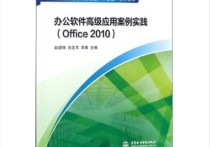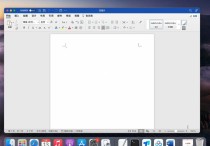如何高效编辑文档:从内容组织到语言优化的全面指南
文档编辑是一项涉及内容组织、格式调整、语言优化等多方面的综合性工作。以下是详细的步骤和案例说明:
1. 内容组织
- 明确文档结构:首先,确定文档的整体结构,如标题、副标题、段落等。一个清晰的结构有助于读者快速理解文档内容。
- 使用目录:对于较长的文档,添加目录可以帮助读者快速定位到感兴趣的部分。
- 案例:假设你正在编辑一份产品说明书,首先需要将内容分为“产品介绍”、“使用方法”、“常见问题”等部分,并在每个部分下设置相应的子标题。
2. 格式调整
- 字体和字号:选择合适的字体和字号,确保文档的可读性。通常,正文使用宋体或Times New Roman,字号为12号。
- 行距和段落间距:适当的行距和段落间距可以提高文档的可读性。一般建议使用1.5倍行距。
- 对齐方式:根据内容选择左对齐、右对齐或居中对齐。标题通常居中对齐,正文左对齐。
- 案例:在编辑一份报告时,标题使用加粗的14号字体,正文使用12号字体,行距设置为1.5倍,段落之间留出适当的空白。
3. 语言优化
- 简洁明了:避免使用冗长的句子和复杂的词汇,确保语言简洁明了。
- 一致性:保持文档中术语和风格的一致性,避免混淆。
- 校对:仔细校对文档,检查拼写、语法和标点错误。
- 案例:在编辑一份商业计划书时,将“我们公司将会在未来三年内实现显著的增长”修改为“我们公司预计在未来三年内实现显著增长”,使语言更加简洁。
4. 插入元素
- 图片和图表:适当插入图片和图表,增强文档的可视化效果。确保图片清晰,图表数据准确。
- 超链接:在电子文档中,可以插入超链接,方便读者查阅相关资料。
- 案例:在编辑一份市场分析报告时,插入一张市场趋势图,并在图表下方添加简短的说明。
5. 版本控制
- 保存多个版本:在编辑过程中,定期保存文档的不同版本,以便在需要时回溯。
- 记录修改:使用文档编辑软件的“修订”功能,记录每次修改的内容,便于审阅和确认。
- 案例:在编辑一份合同草案时,使用Word的“修订”功能,记录每次修改的内容,并在最终版本中确认所有修改。
6. 最终检查
- 整体检查:在完成编辑后,从头到尾检查文档,确保内容完整、格式统一、语言流畅。
- 打印预览:如果需要打印文档,使用打印预览功能,检查页面布局是否合理。
- 案例:在编辑一份演讲稿时,最后通读全文,确保逻辑连贯,语气恰当,并在打印预览中检查页面布局。
通过以上步骤,你可以有效地编辑文档,使其内容清晰、格式规范、语言流畅。